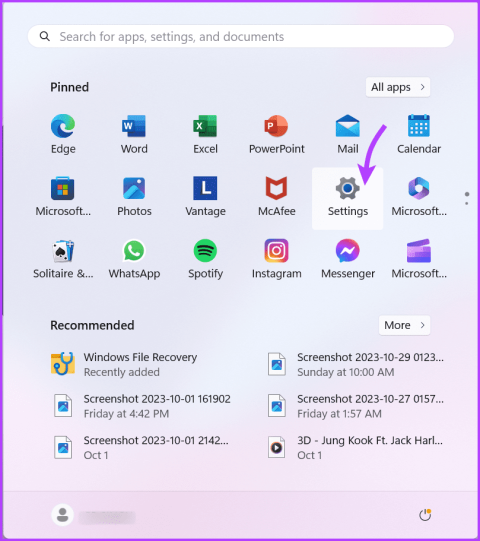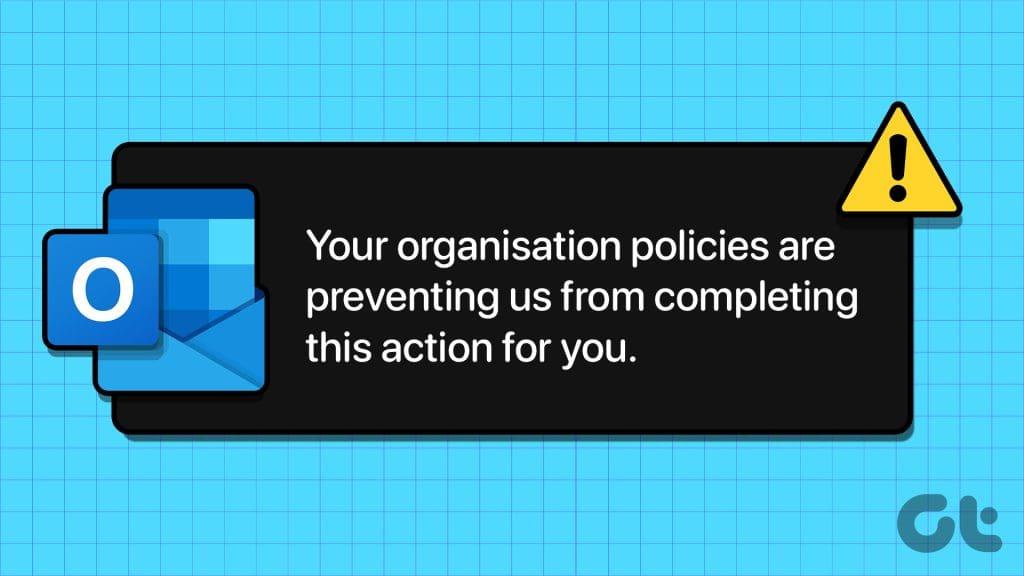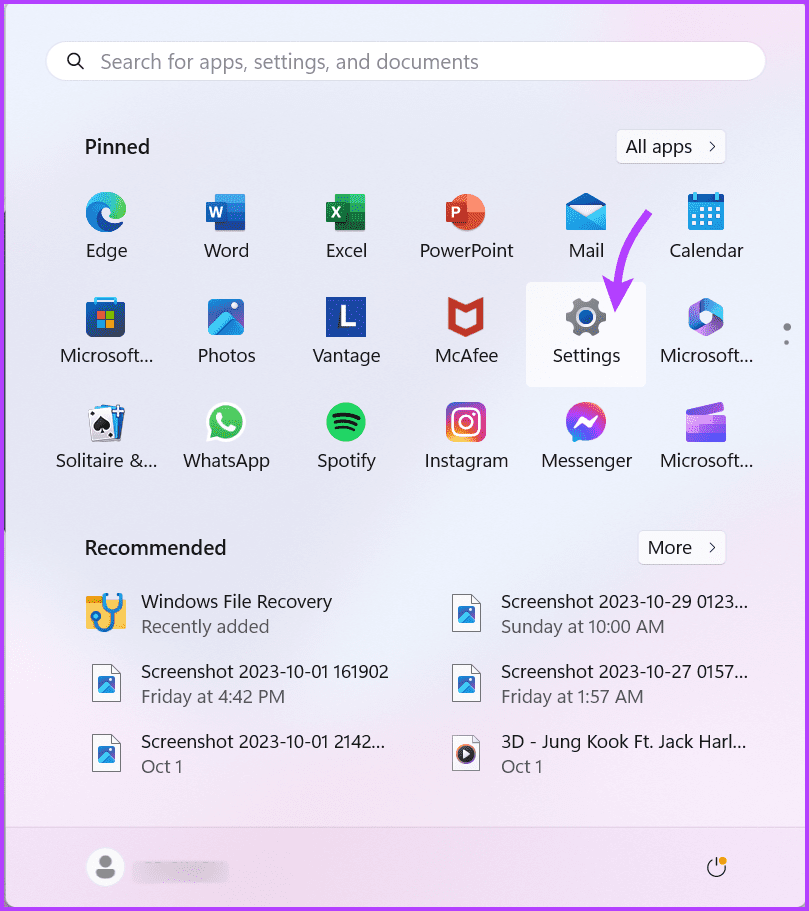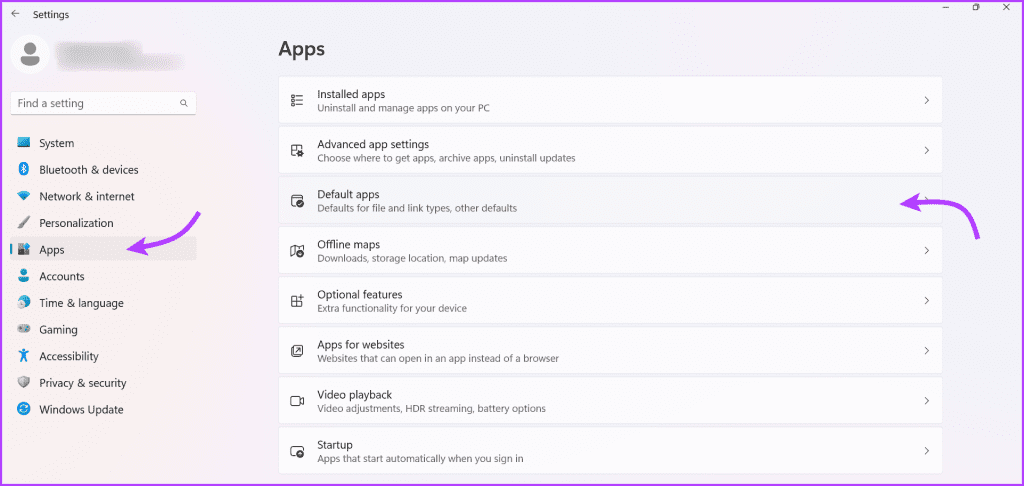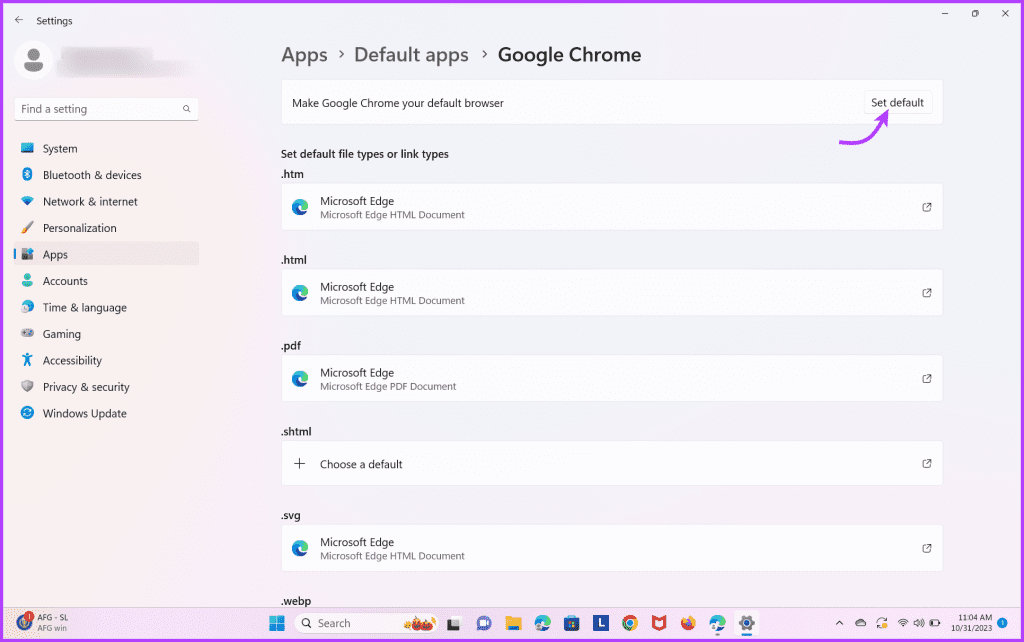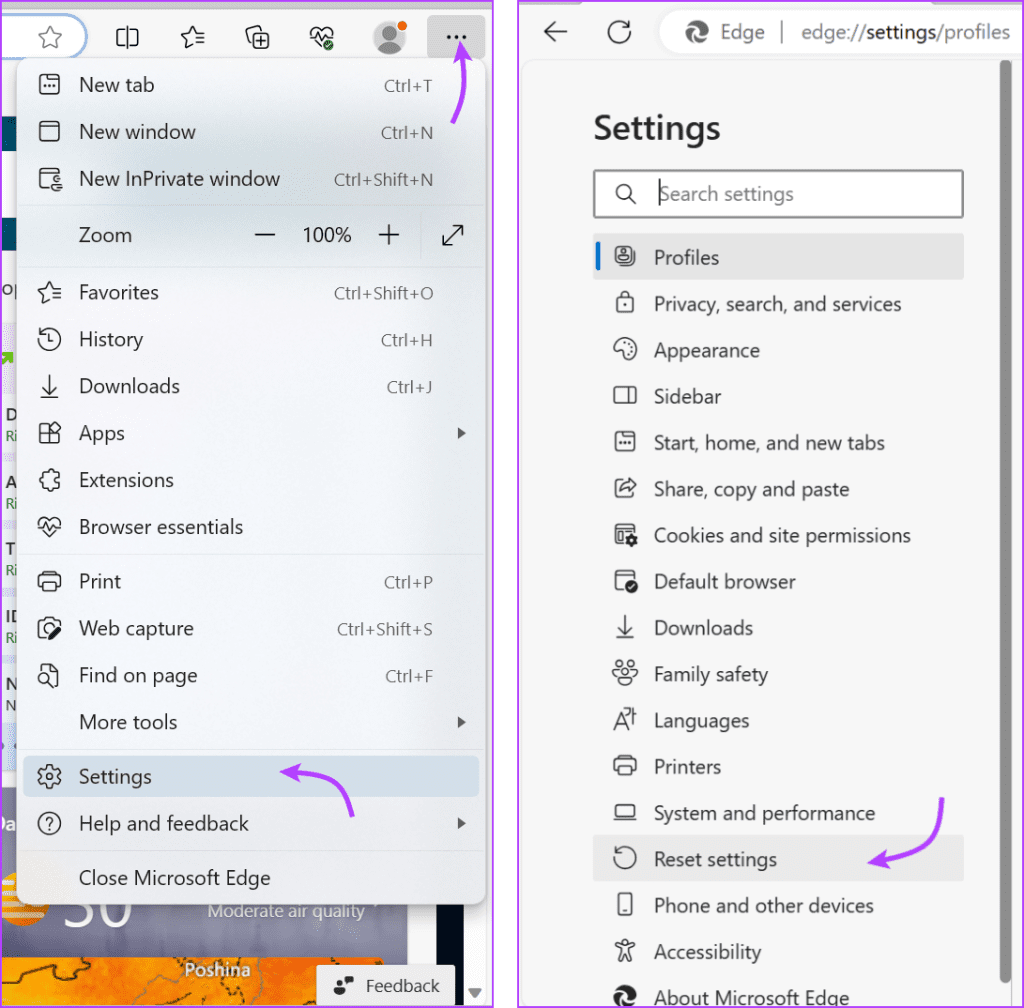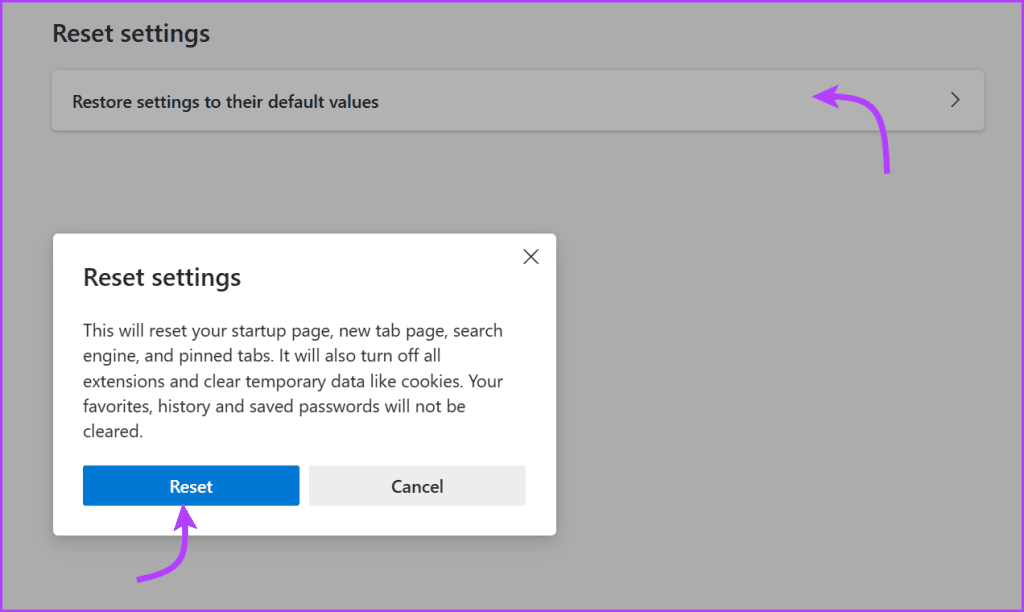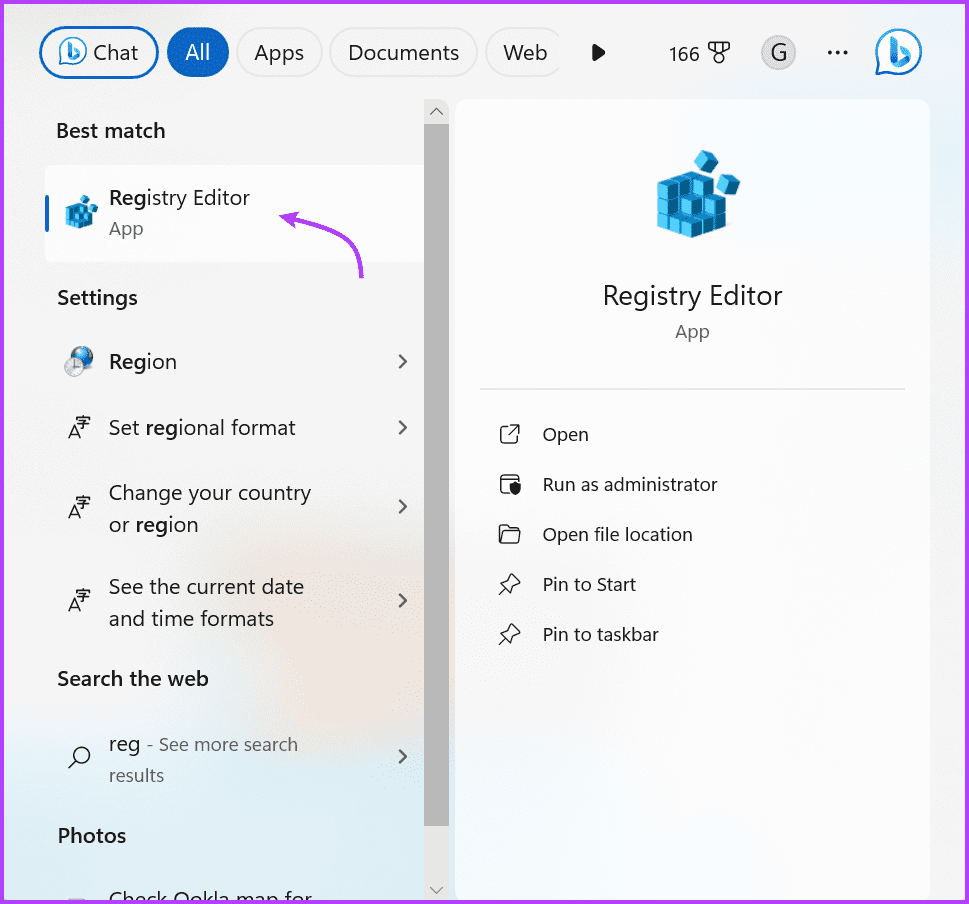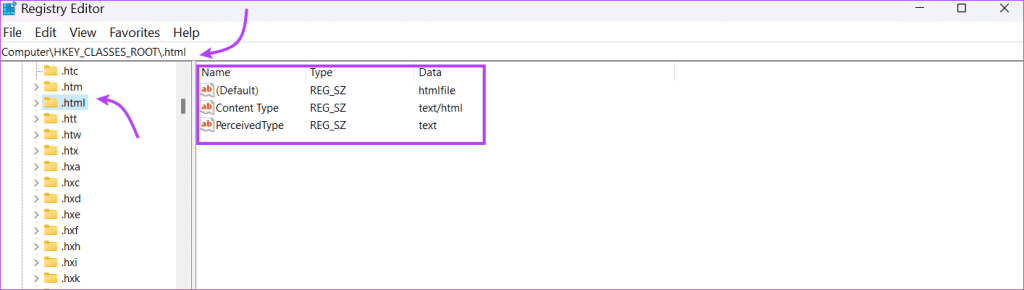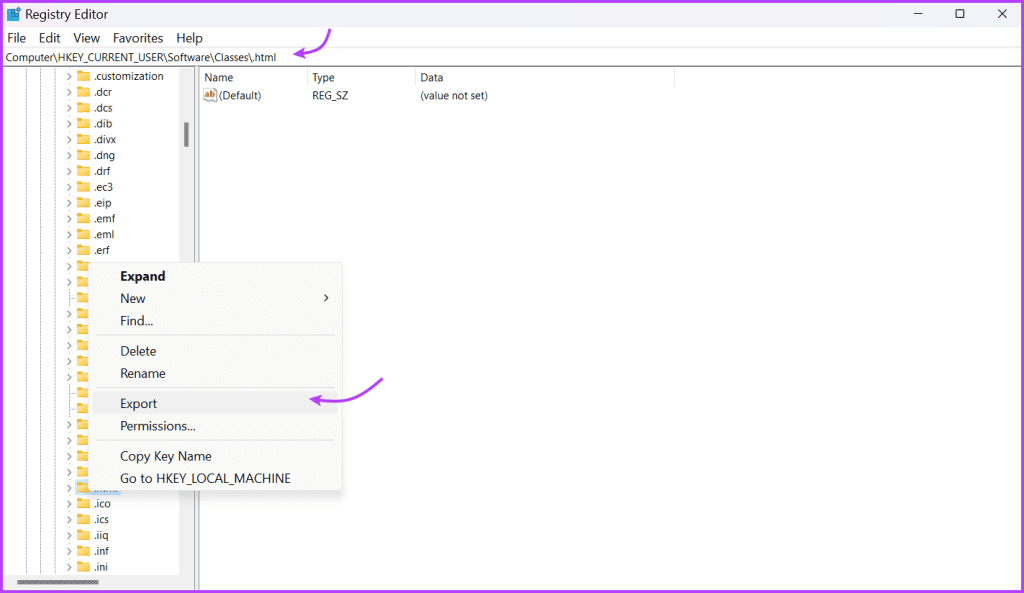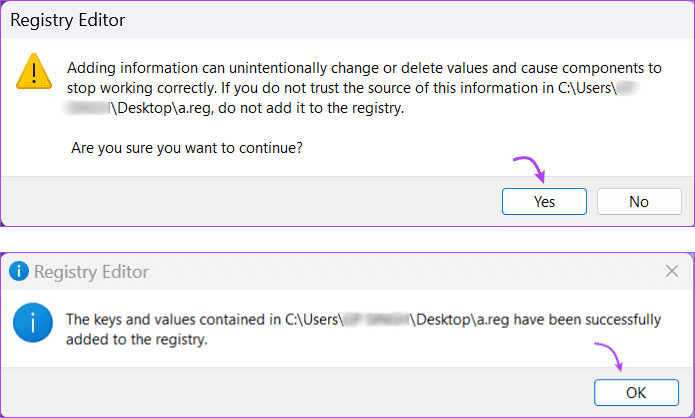Outlook tiene sus propias ventajas y, por ello, millones de profesionales en todo el mundo lo utilizan sin dudarlo. Sin embargo, hay ocasiones en las que puede encontrar el error "Las políticas de su organización están previniendo" al hacer clic en un hipervínculo en Outlook. Estos problemas no sólo pueden interrumpir el flujo de trabajo sino también frustrarle. Entonces, resolvámoslo lo antes posible.
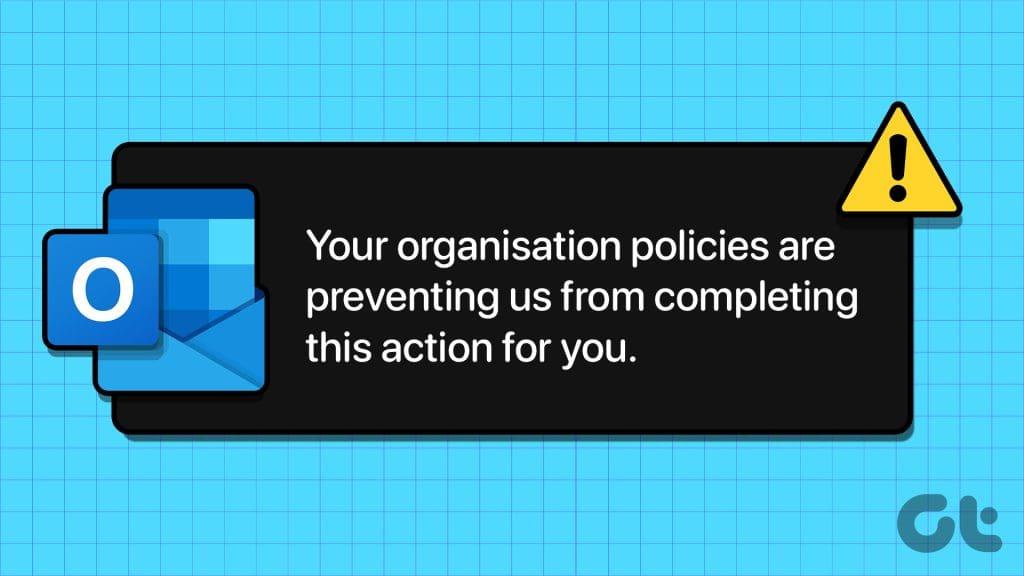
Ya sea que admita operadores de búsqueda o administración de carpetas , Outlook generalmente opta por un enfoque amigable y bien organizado. Pero, por desgracia, los errores, los errores y las restricciones pueden ser un aguafiestas para cualquier plataforma. Afortunadamente, existen soluciones sencillas si Outlook le impide abrir enlaces, simplemente siga leyendo.
Antes de intentar cualquier paso de solución de problemas, es una buena idea comunicarse con su departamento de TI o administrador del sistema. Una probabilidad es que aparezca el mensaje de error "Esta acción no está permitida según la política corporativa" debido a políticas de seguridad específicas o restricciones implementadas por su organización.
Por lo tanto, si su dispositivo lo proporciona la escuela, universidad u oficina, existe la posibilidad de que la función esté bloqueada. Hable con su administrador sobre si este problema está relacionado con las políticas de la empresa. Y luego decide cómo debes seguir adelante.
2. Cambie el navegador predeterminado
Nota : si estás usando la aplicación Outlook, intenta abrir el enlace usando la versión web y viceversa. Aunque, si esto no funciona a tu favor, sigue los pasos que se mencionan a continuación.
Uno de los culpables del error "Las políticas de su organización están bloqueando esta acción" de Outlook puede ser su navegador predeterminado . Intente cambiar de navegador para ver si el problema está solucionado.
Paso 1 : haga clic en el icono Inicio y seleccione Configuración.
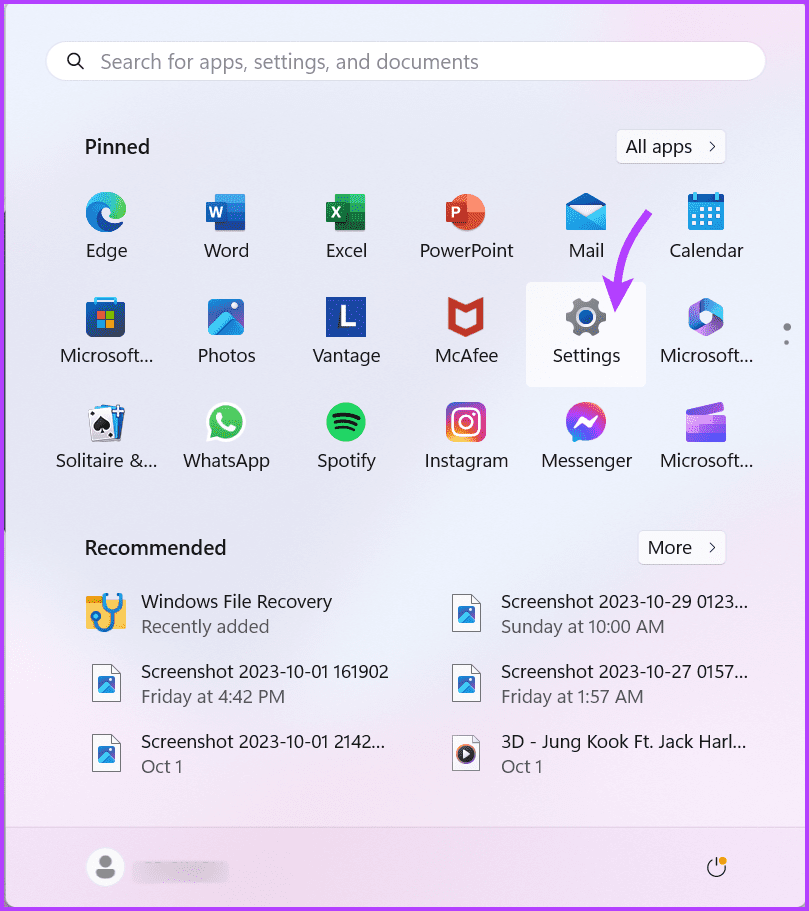
Paso 2 : Aquí, seleccione Aplicaciones en la barra lateral izquierda, seguido de Aplicaciones predeterminadas.
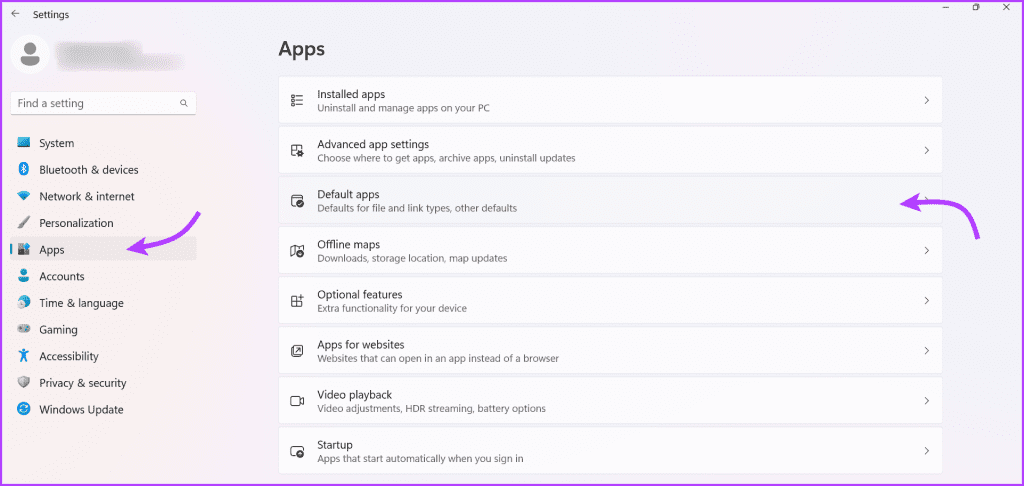
Paso 3 : seleccione el navegador web alternativo de la lista de aplicaciones y haga clic en Establecer como predeterminado.
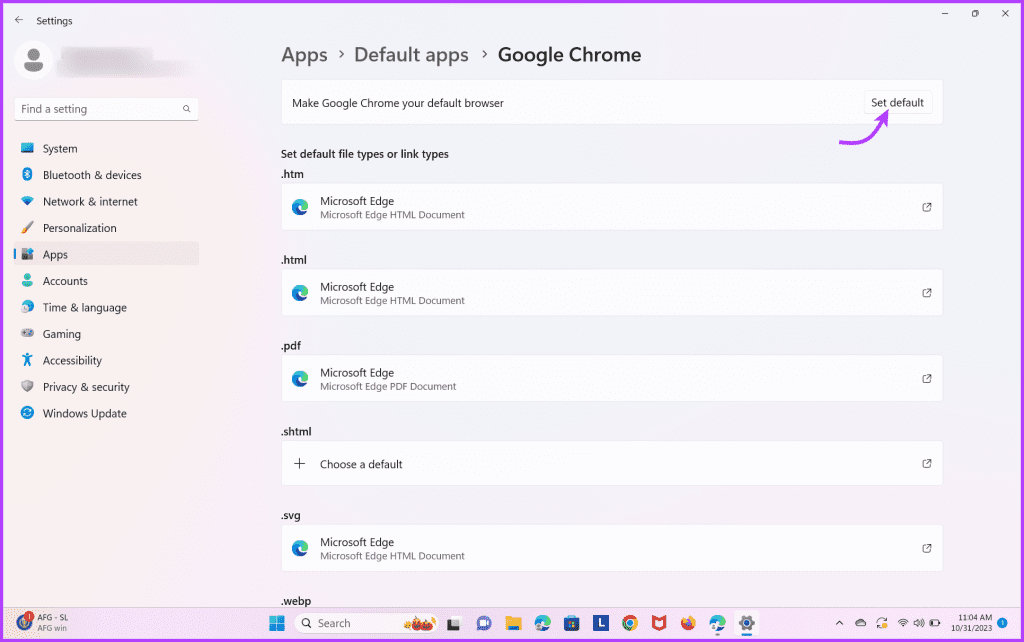
La mayoría de los usuarios han experimentado que el problema se resuelve cuando cambiaron a Microsoft Edge, así que dale una oportunidad a Edge. Sin embargo, si ya estás utilizando este navegador, vale la pena intentar cambiar a otro.
3. Restablecer la configuración de su navegador
A veces, la configuración del navegador puede provocar el error "Las políticas de la organización están previniendo". Para restablecer la configuración de su navegador, siga estos pasos.
Nota : si bien estas instrucciones son para Edge y Chrome, el método para restablecer la configuración también es bastante similar para otros navegadores.
Paso 1 : abra el navegador Edge y haga clic en el ícono de tres puntos en la esquina superior derecha.
Paso 2 : seleccione Configuración.
Paso 3 : Aquí, haga clic en Restablecer configuración en la barra lateral izquierda.
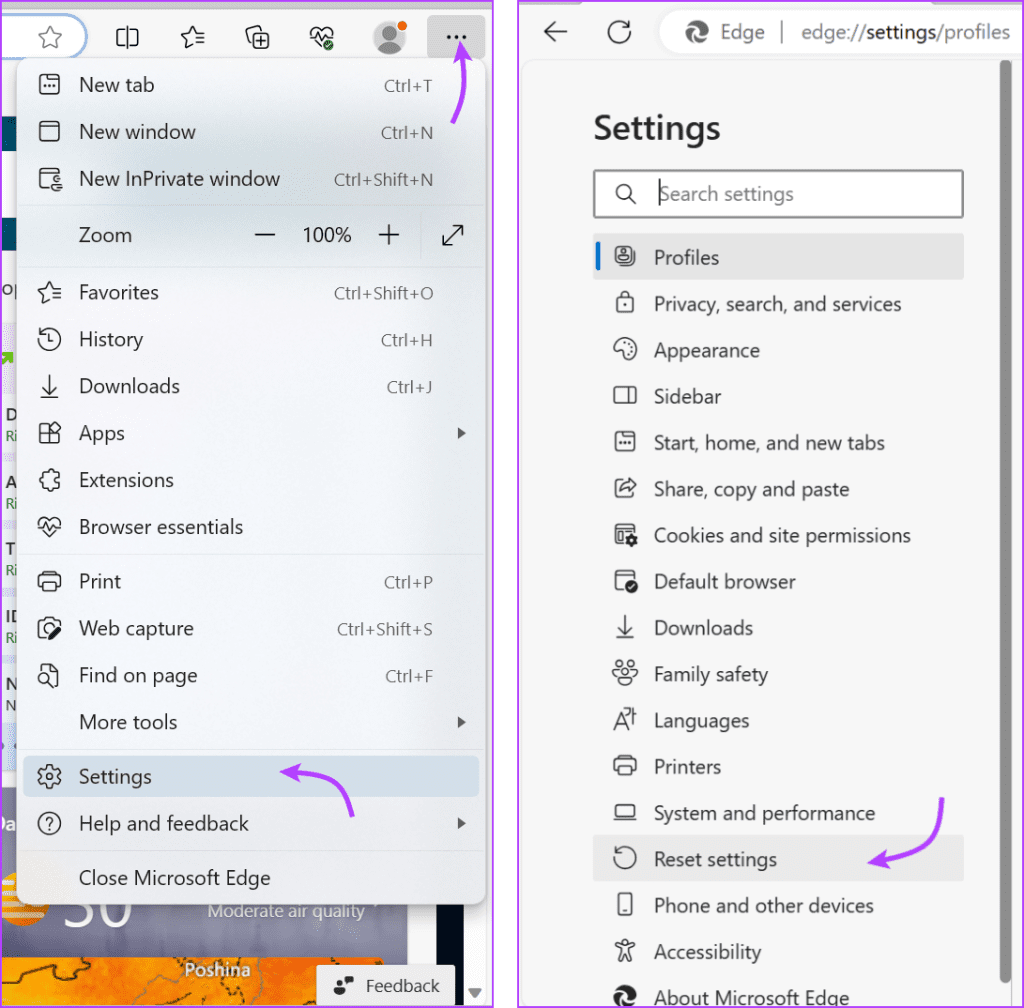
Paso 4 : Haga clic en "Restaurar la configuración a sus valores predeterminados originales" y luego en Restablecer para confirmar la acción.
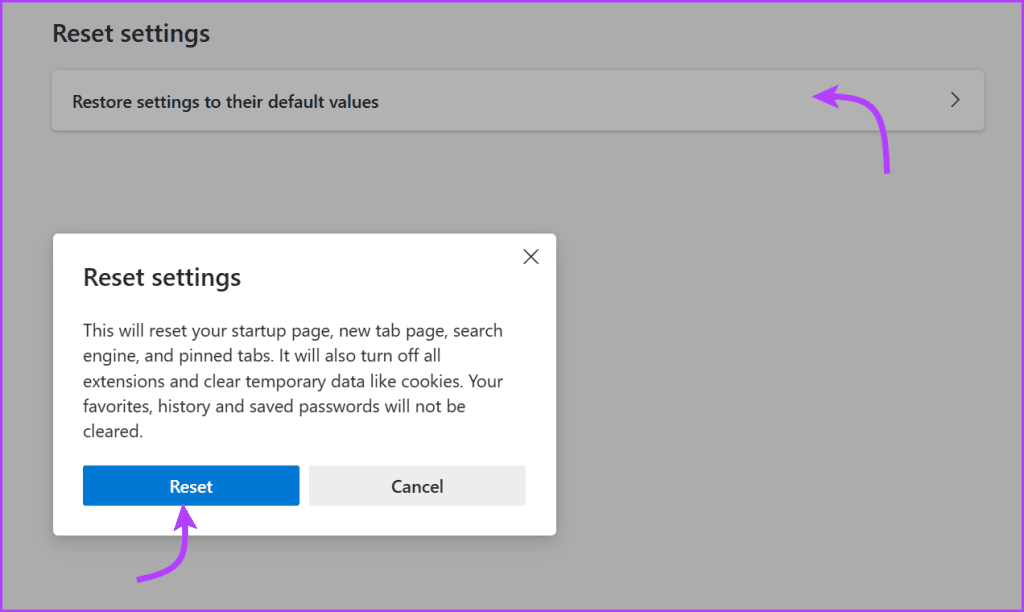
Después de restablecer la configuración de su navegador, reinicie Outlook e intente abrir enlaces en sus correos electrónicos.
4. Verifique la clave de registro dentro del Editor del registro
Es posible que se le impida abrir enlaces en Outlook debido a una configuración de registro incorrecta. Tendrás que comprobar HKEY CLASSES ROOT.html y modificarlo si hay algún error. Así es cómo.
Paso 1 : haga clic en el ícono Inicio → busque Registro → seleccione la aplicación Editor del Registro de los resultados.
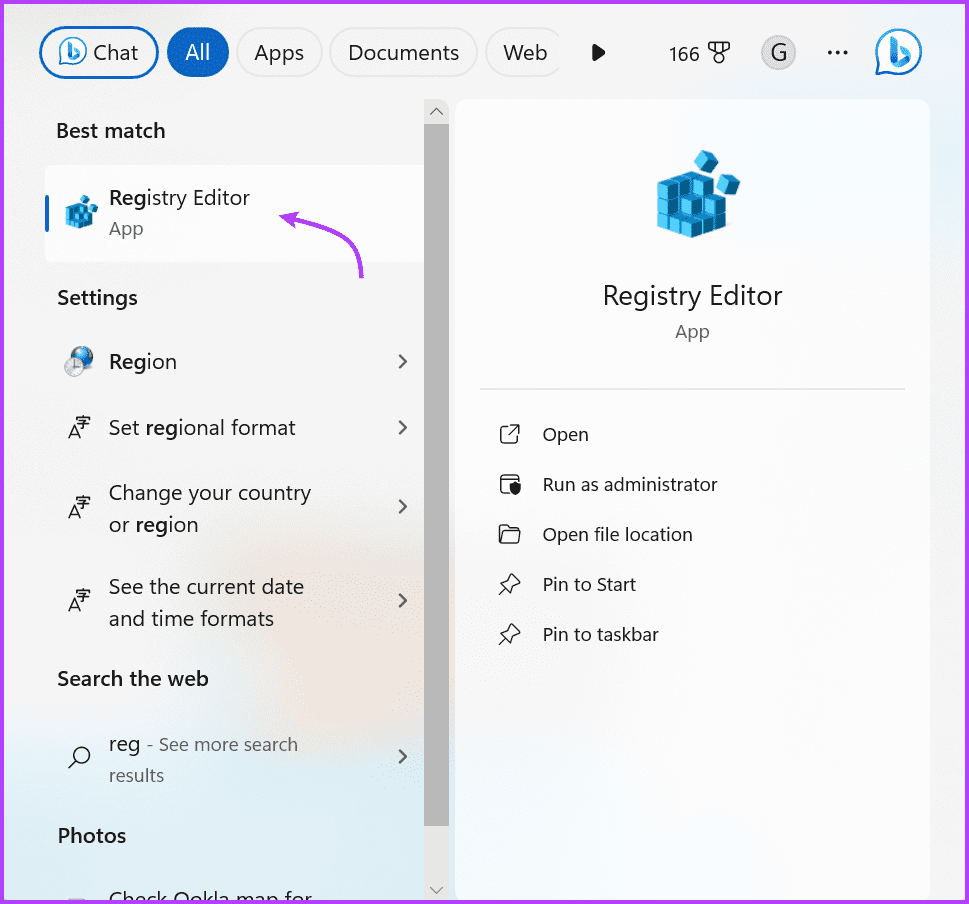
Paso 2 : seleccione HKEY_CLASSES_ROOT y luego desplácese hacia abajo hasta la carpeta .html.
Paso 3 : Aquí, asegúrese de que se cumplan los siguientes valores:
- Predeterminado: el valor en la sección Datos debe ser htmlfile
- Tipo de contenido: el valor en la sección Datos debe ser texto/html
- PerceivedType: el valor en la sección Datos debe ser texto
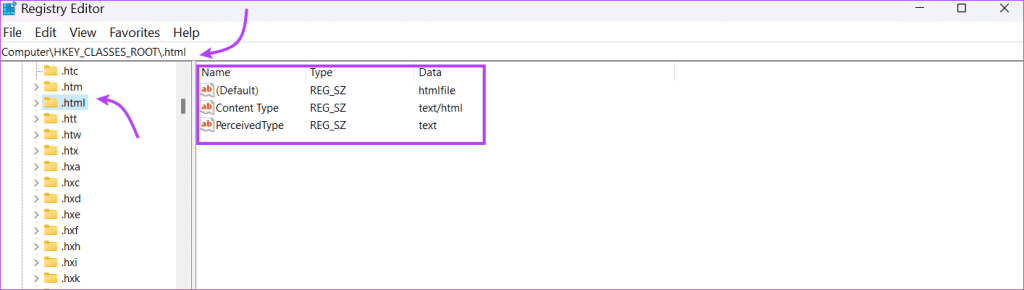
A veces, en lugar de "htmlfile", es posible que tenga "FirefoxHTML" u otras entradas incorrectas. Edite la entrada incorrecta y reemplácela con "archivohtml".
Una vez hecho esto, reinicie la aplicación Outlook y el navegador predeterminado y vea si el mensaje de política de la organización aún lo bloquea. Si es así, pruebe el siguiente método para solucionar el problema.
5.Haga que Outlook sea la aplicación predeterminada para el correo
Si está utilizando cualquier otro cliente de correo electrónico, configurar Outlook como la aplicación de correo predeterminada puede resolver problemas relacionados con las políticas de la organización que bloquean acciones.
Paso 1 : Vaya a Configuración → seleccione Aplicaciones en la barra lateral izquierda → Aplicaciones predeterminadas.
Paso 2 : desplácese hacia abajo en la lista de aplicaciones y seleccione Outlook.
Paso 3 : Aquí, haga clic en Establecer predeterminado.
Ahora, Outlook debería ser la aplicación predeterminada para manejar acciones relacionadas con el correo electrónico, lo que a su vez puede resolver el problema "Las políticas de su organización están previniendo".
6. Importe la clave HTMLFile desde otra computadora
Si todo lo demás falla, es hora de solicitar ayuda a su amigo o colega cuyo Outlook funciona perfectamente. La idea es reemplazar el registro dañado por uno nuevo para deshacerse del error "Las políticas de su organización están previniendo" en Outlook.
Nota : Antes de realizar cualquier cambio en el Registro, asegúrese de hacer una copia de seguridad de su computadora. Si ocurre algo inesperado, puede restaurar sus datos usando la carpeta de respaldo.
Ahora, estos son los pasos que su amigo o colega debe seguir para exportar la clave HTMLFile.
Paso 1 : abra la aplicación Editor del Registro.
Paso 2 : navegue hasta el archivo HKEY_CURRENT_USER\Software\Classes\html.
Paso 3 : haga clic derecho en la carpeta del archivo html, seleccione Exportar y guarde el archivo .reg.
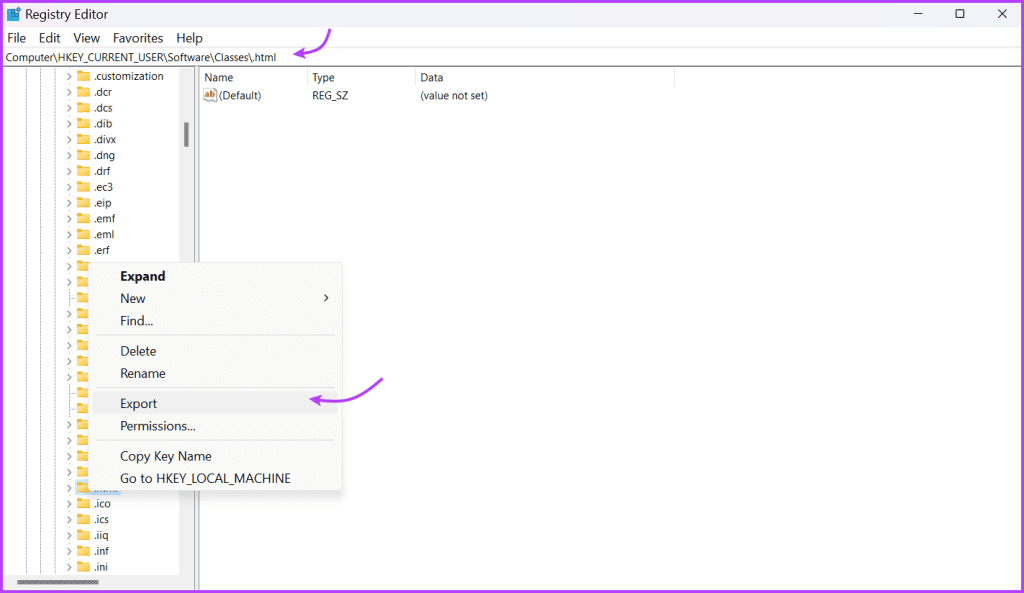
Una vez que reciba el archivo, guárdelo en su escritorio. Luego, haz doble clic en él para agregar la información que contiene al Registro de tu computadora. Compruebe si Outlook puede abrir hipervínculos ahora.
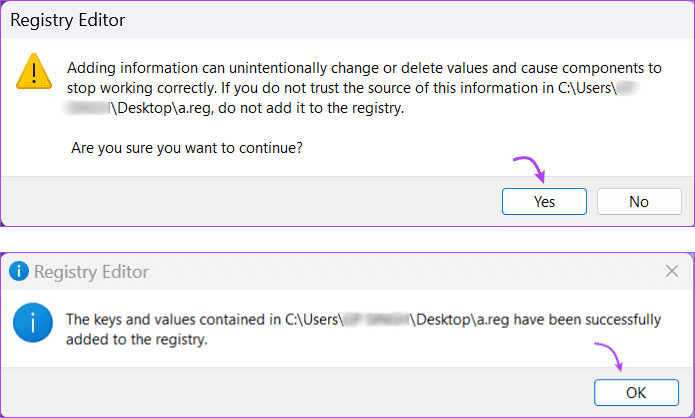
Deshacerse de los errores
En particular, si se encuentra con el error "Las políticas de su organización están previniendo" en Outlook, se debe principalmente a una restricción de su administrador. Y si ese no es el caso, probablemente se trate de un problema de registro o de aplicación predeterminada que, afortunadamente, se puede resolver fácilmente.